לתמונות שצולמו בסרטי אינפרא אדום יש מראה מיוחד. צלמים רבים שואפים להשיג מראה זה בחלק מתמונותיהם אולם השימוש בסרטי אינפרא אדום אינו נוח במיוחד. ניתן לצלם תמונות דומות לאלו שצולמו עם סרטי אינפרא אדום במצלמות דיגיטליות עם פילטרים מתאימים אולם מה עושים אם אין לנו את שניהם? ניתן לערוך את התמונה ב- Photoshop בכמה צעדים פשוטים ולקבל אפקט דומה מאוד.
לתמונה שלנו נרצה להעניק מראה של אינפרא אדום
ראשית, דאגו לשכפל את ה- Layer שאתם עובדים איתו. בחרו את הצבע הקדמי כ- Magenta . הערכים של צבע Magenta הם: Hue 300% , Saturation 99% ו- Brightness 99%.
שלב 1
לחצו על Edit > Fill . בחלון שנפתח תחת הקטגוריה Contents בחרו ב- Foreground Color ותחת הקטגוריה Blending בחרו ב- Exclusion . לחצו על OK . התמונה שלכם אמורה להפוך ורודה ירוקה בשלב זה. כעת לחצו שוב על Edit > Fill והפעם תחת הקטגוריה Contents בחרו ב- 50% Grey ותחת הקטגוריה Blending בחרו ב- Hue . התמונה שלכם צריכה להפוך לאפורה ולא ברורה. לחצו כעת על Image > Adjustments > Auto Contrast . התמונה מקבלת חיים.
שלב 2
כעת לחצו על Filter > Blur > Gaussian Blur ובחרו בכמות קטנה מאוד של Blur . לרוב 1 פיקסל מספיק. שנו את ה- Blend Mode של ה- Layer ל- Lighten . מזגו את ה- Layers.
שלב 3
מכיוון שלתמונה שלנו כעת יש קצת גוונים של צבע, בצעו עוד Fill של 50% Grey . לחצו על Edit > Fill ותחת הקטגוריה Contents בחרו ב- 50% Grey ותחת הקטגוריה Blending בחרו ב- Hue . תקנו את ה- Contrast אם אתם מעונינים. הוסיפו מעט Blur על מנת לקבל אפקט קרוב יותר לסרט אינפרא אדום אמיתי.
שלב 4
זהו כעת התמונה שלנו קיבלה מראה כאילו צולמה בסרט אינפרא אדום סיום